水没したiPadのデータを復元する方法
水没したのでiPadの大事なデータを失ったことがよく耳にします。この時、これらのデーを復元する方法が分からず、悩んでいますか。では、この文章を読んで、水没したiPadのデータを気軽に復元しましょう。
タブレットPCとしてのiPadは非常に便利なので、たくさんの人に使用されています。しかし、これらの電子製品にとって、水は一番の天敵だといってもいいでしょう。もし、iPadは水没するなら、保存しているデータが全て消えてしまう可能性が高いです。こんな場合、どうすればデータを復元できますか。ここで、水没したiPadのデータを復元する方法をみんなにご紹介いたします。

水没したiPadのデータを復元
水没したiPadのデータを復元する
ここで、専用的なソフト- FoneLabをお勧めしたいです。このソフトは、iPadだけでなく、iPhoneとiPodなどのいろいろなiOS デバイスもサポートできます。また、デバイス本体からデータを復元すること以外、iTunesとiCloudバックアップからの復元もできます。このソフトがあれば、水没したiPadのデータを復元することが簡単です。
バックアップからiPadのデータを復元
念のために、定期的にiTunesまたはiCloudでiPadの大事なデータをバックアップする人がたくさんいます。そうしたら、iPadが水没してもデータを気軽に復元できます。
バックアップから水没したiPadのデータを復元する手順:
ステップ 1iPad データ 復元ソフトを実行
まず、水没したiPadのデータを復元できるFoneLabを実行します。メインインタフェースで「iPhone データ復元」をクリックしてから、指示に従ってUSBケーブルでiPadをパソコンに接続してください。
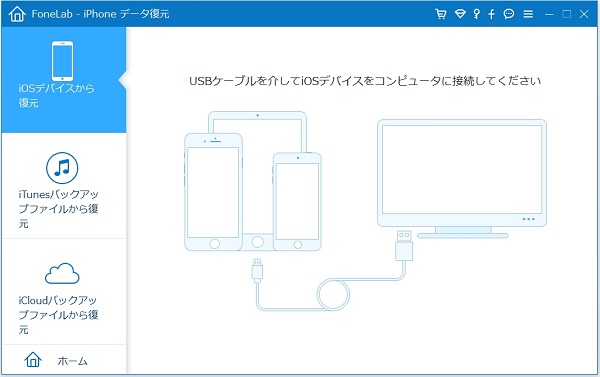
iPad データ 復元ソフトを実行
ステップ 2スキャン開始
必要によって「iTunesバックアップファイルから復元」または「iCloudバックアップファイルから復元」を選択してください。前者の場合、リストに表示されたiTunesバックアップファイルを選択して、「スキャン開始」をクリックしてください。iCloudバックアップから水没したiPadを復元したい方はiCloudアカウントにログインしてから、iCloudバックアップをダウンロードしてください。

スキャン開始
ステップ 3バックアップから水没したiPadデータを復元
バックアップファイルをスキャンした後、復元したい水没したiPadのデータを選択して、「復元」ボタンをクリックしてください。
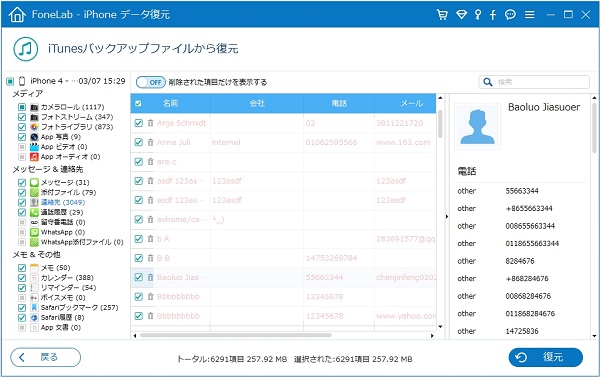
バックアップから水没したiPadデータを復元
水没したiPadからデータを復元
もし、事前にiTunesとiCloudでバックアップしないなら、どうすればいいですか。ご心配しないでください。FoneLabで水没したiPad本体からデータを復元することもできます。
水没したiPadからデータを復元する手順:
ステップ 1iPadをパソコンに接続、スキャン
ダウンロードしたiPad データ復元ソフトを実行してから、「iPhone データ復元」の「iOSデバイスから復元」を選択します。そしてUSBケーブルでiPadをパソコンに接続します。その後、「スキャン開始」ボタンをクリックしてください。
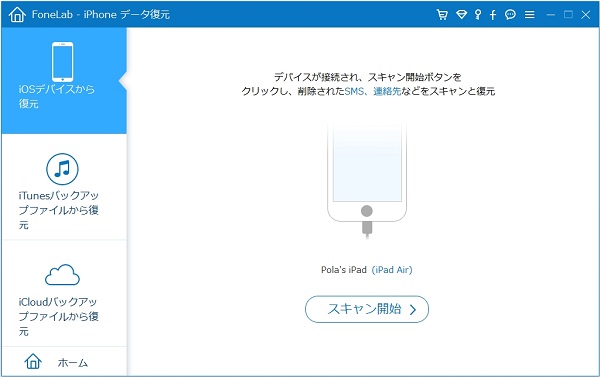
iPadをパソコンに接続、スキャン
ステップ 2水没したiPadからデータを復元
復元したいデータを選択して「復元」ボタンをクリックすれば、水没したiPadからデータをパソコンに復元することが始まります。
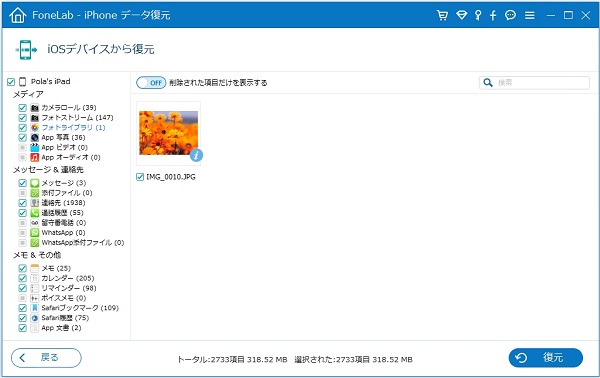
水没したiPadからデータを復元
iPadが水没した時の応急処置方法
実は、水没した後、正しい応急処置をすれば、水没したiPadからのデータ復元率も大きく変わります。次、iPadが水没した時の応急処置方法を簡単にご説明いたします。
ステップ 1真っ先にするべきは電源を切ることです。
ステップ 2そして、iPadについた水分をよく拭き取ります。特に、イヤホンジャックの中やホームボタンの部分などのところに気をつけてください。
ステップ 3SIMカードも抜き取って水分を拭き取るほうがいいと思います。
ステップ 4次は、乾燥させることです。水没したiPadを密封パックに入れて、乾燥剤を入れ、或いはドライの米などの水分を吸収できるもので覆います。また、iPadを乾燥させるには、ドライヤーを使用しないほうがいいと思います。
ステップ 5十分に乾燥させても正常に動作しない場合、iOS システム 修復のようなソフトでiPadを修復してみてください。
ステップ 6依然として正常に運転できないなら、修理に出す必要があります。
結論
上記は水没したiPadのデータを復元する方法及びiPadが水没した時の応急処置方法です。しかし、どんな方法でも、水没したiPadを元通りにすることが不可能だといってもいいです。だから、iPadを大切に使用してください。また、安心にiPadを使えるように、事前に大事なデータをバックアップするほうがいいと思います。
